excel是最常用的办公软件之一,是处理报表的一个好工具。对于搞数据分析的小伙伴来说,首选excel来对数据进行处理。

在做数据分析时,经常会遇到一大堆数字类型的资料,这个时候我们就希望把整个数据分布的情况分析一下。比如有张表,含有14个商品的价格,让你来分析一下整个价格分布。像下图。
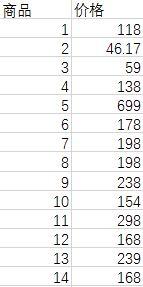
怎么来分析价格的分布情况呢?最直观的方式就是找到整个数据分布的区间段,然后再统计出不同区间段的分布数量。那怎么找出数据的区间段呢?
01 怎样确定区间?
这里首先要进行一下数据的探索。比如通过计算得到整个数据资料的最大值、最小值、区间跨度(最大值-最小值),在excel中对应的公式就是max,min,max-min。
通过最大最小值的计算,你就可以得到分段区间的上限和下限。计算出来的结果如下图。
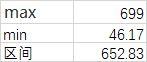
然后,根据数据情况和业务需要,自己制定取数的区间。不同的业务对数据的分段规则是不一样的,比如对于成绩来说,一般分为60分以下、70分段、80分段、90分段等区间。再比如上面例子是价格,可以先把整个数据按照升序排列,然后数据分布的情况,最后按照下图的方式确定区间。
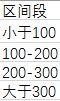
02 教你两个招数画区间图
接下来就是根据不同区间段来计算期间分布的数量,然后画出区间图。下面分别介绍有2个招数。
招数一、写COUNTIF公式直接算区间数量
excel中有COUNTIF和COUNTIFS两个公式。
对于单边的区间,比如小于100的区间,可以写公式=COUNTIF(B2:B15,"<100")。
对于双边的区间,比如计算100-200区间,需要写公式为=COUNTIFS(B2:B15,">100",B2:B15,"<=200")
以此类推,从下限到上限的所有区间写好公式,直接就可以计算出结果。然后插入柱状图,一幅数据分布图就画好了,如图。
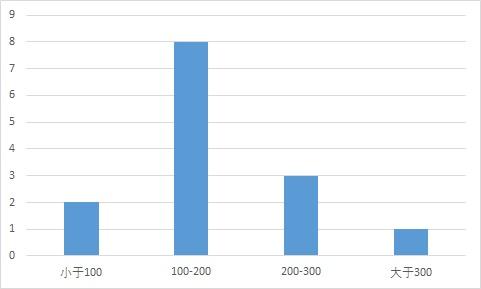
招数二、通过excel表的数据分析模块,直接画出直方图
首先要把excel表的数据分析功能调出来。
具体方法是:单击“开始”菜单——“选项”,选择“加载项”,在非活动应用程序加载项下方选择“分析工具库"——”转到“——确定,回到Excel表格,打开数据菜单,这个时候excel的右上角就已经成功添加“数据分析”功能了。
接下来,要设置数据分隔点,如下图。
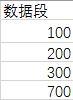
最后,选择数据-数据分析-直方图。其中输入区域是数据列,接收区域是数据段,输出区域要显示的结果,最后勾选“图表输出”,数据的分布表和直方图立即就出来了,如下图。
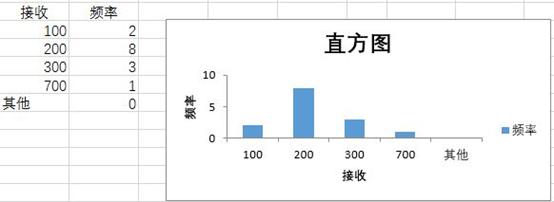
其中x轴的数据列可以进行调整,比如其他这个字段不想要就直接删除。最后就展示出来了我们想要的结果,如下图。
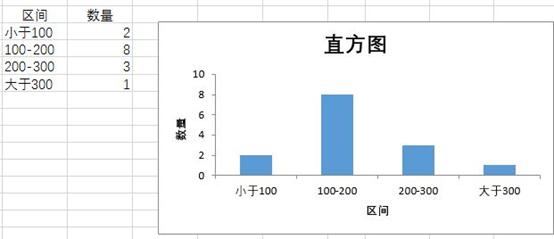
是不是很简单?你学会了吗,欢迎交流。






 本文教你如何使用Excel分析价格分布,包括确定区间方法、COUNTIF公式应用与直方图绘制,轻松掌握数据分段与可视化技巧。
本文教你如何使用Excel分析价格分布,包括确定区间方法、COUNTIF公式应用与直方图绘制,轻松掌握数据分段与可视化技巧。
















 5793
5793

 被折叠的 条评论
为什么被折叠?
被折叠的 条评论
为什么被折叠?








